灯光控制台说明书.docx
《灯光控制台说明书.docx》由会员分享,可在线阅读,更多相关《灯光控制台说明书.docx(12页珍藏版)》请在冰豆网上搜索。
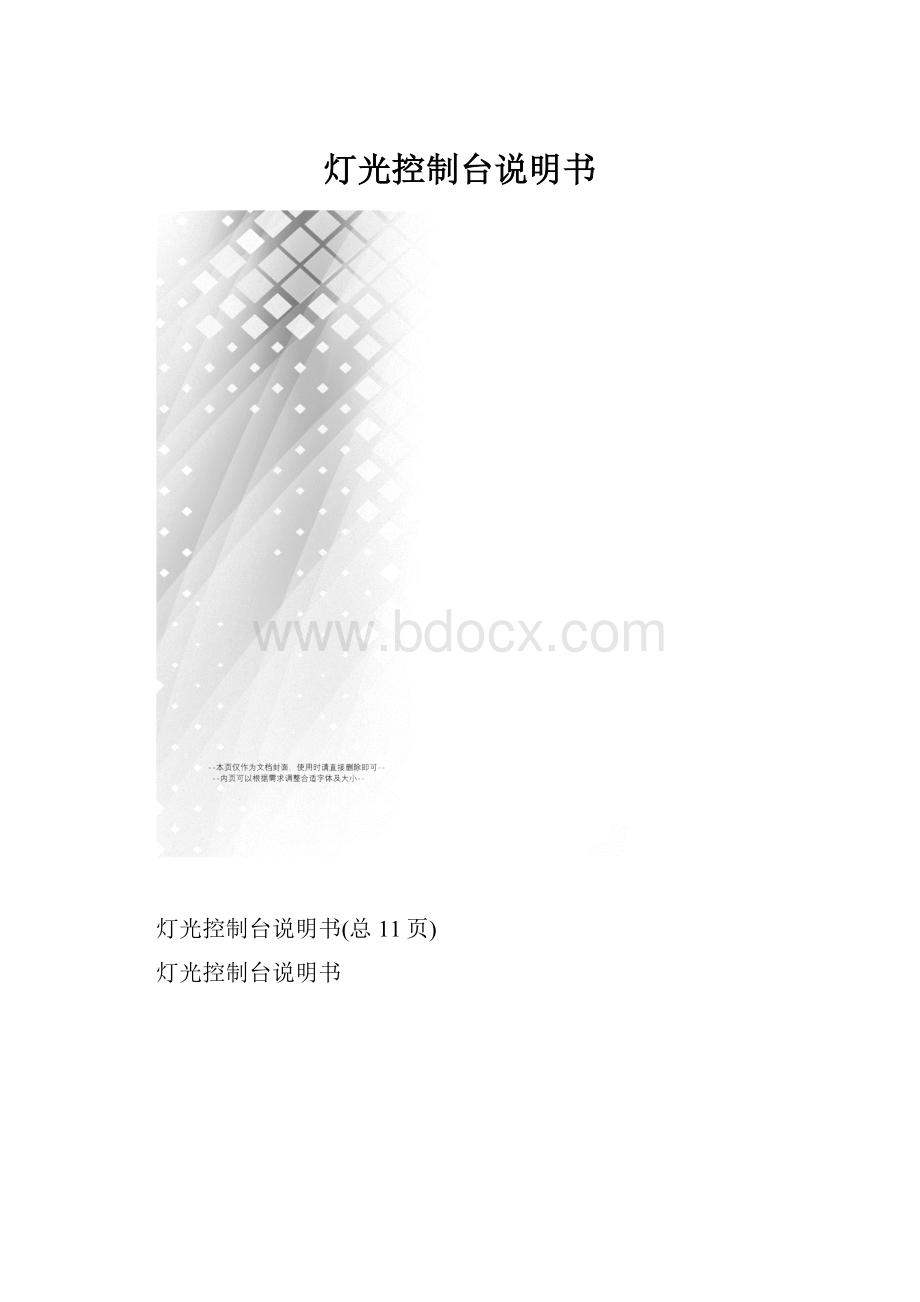
灯光控制台说明书
灯光控制台说明书(总11页)
灯光控制台说明书
一、灯光配接
1.电脑摇头灯、帕灯需用灯库配接。
配接时所有推子归(0),注意:
预置推杆
(调光,绿灯亮)
灯具配接如下:
配接灯具(红灯亮)配接电脑灯配接摇头灯→光束灯-230W→DMX000(转盘V)修改地址码→
选择灯具页与未配接通道连接。
配接帕灯→LEDPAR7→DMX000(转盘V)修改地址码→选择灯
具页与未配接通道连接。
配接天排灯→LEDPAR8→DMX000(转盘V)修改地址码→选择
灯具页与未配接通道连接。
配接常规灯→DMXMER→DMX000(转盘V)修改地址码→选择灯
具页与未配接通道连接。
P灯
(7通道)
灯具页0:
面光灯
1-7
灯架
观众
8-14
观众
15-21
④主屏22-28
⑤主屏29-35
⑥左屏36-42
⑦右屏43-49
(图表1)
天排灯
(7通道)
灯具页1
灯架
⑧1-8
50-56
(图表2)
电脑灯
(16通道)
灯具页0
灯架
⑨主屏
57-72
⑩主屏73-88
⑾左屏89-104
⑿右屏105-120
台面
⒀地面121-136
⒁地面137-152
(图表3)
蜘蛛灯
(18通道)
台面
⒂自动153-170
蜘蛛灯通道
M1轴
M2轴
X轴左右旋转3B
调光6B
调光12B
18通道程序
旋转4B
旋转12A
频闪2B
频闪13A
红色8B
红色14A
绿色11B
绿色15A
蓝色1A
蓝色13B
白色11A
白色14B
(图表4)
二、数据备份与读取(插入U盘,U盘格式:
FAT32)
备份:
设置→优盘管理→保存数据A→(转盘V修改名称)→确认
读取:
设置→优盘管理→读取数据B→确认
三、帕灯操作流程
1.帕灯通道:
1-7(见图表1)总控(推到10)→选择通道→定位(点炮)→属性页(选择功能)→转盘
A/B控制
四、电脑摇头操作流程
1.电脑灯通道:
9-14(见图表3)总控(推到10)选择通道→定位(点炮)→属性页(选择功能)→转
盘A/B控制
五、天排灯操作流程
1.天排灯通道:
8(见图表2)总控(推到10)选择通道→定位(点炮)→属性页(选择功能)→转盘
A/B控制
六、单步场景编辑
控台有许多功能来产生一个复杂的灯光场景,而最基础的就是单步场景,即编程时所看到的场景。
控台有60个重演,分2X3页,每页10个,可用于存储单步场景和多步场景。
在运行模式下使用推杆和重演区的按键控制重演,在编程模式下使用重演区的按键进行编辑。
创建
1)按<清除>键清空编程区。
2)使用灯具编出舞台效果,可以加入内置效果。
只有编辑过的灯具才会进入编程区中。
3)按下<单景/素材>键,此时重演区里未储存场景的场景键的绿色指示灯会闪烁,存储有单步场景的绿色指示灯会常亮,存储有多步场景的绿色指示灯是熄灭状态。
4)按显示屏右边的键选择是以通道为储存单位还是以灯具为储存单位。
如果需要储存控台里的所有数据可以按显示屏右边的键标亮[储存舞台]
以灯具为储存单位:
将保存所有被编辑过的灯具的所有通道数据。
做定点光时要以灯具为储存单位。
以通道为储存单位:
将保存只被编辑过的通道数据。
一般用作叠加效果。
5)选择模式,在节会具体介绍模式的区别。
5)按下一个未储存的重演区的场景键执行储存或按下一个已经存有单步场景的场景键后,在按<确定>执行覆盖。
导入
1)按<复制/导入>键。
2)按下需要导入的单步场景的按键。
3)按<确定>键执行导入。
复制
1)按下<复制/导入>键,再按下已储存单步场景的按键。
2)按下未储存的场景键执行复制。
删除
1)按下<删除>键,进入删除菜单。
2)按下想要删除的场景键,再按一次确认删除。
时间
1)按下<时间>键。
2)按下想要编辑的场景键,进入设置时间菜单。
可以为各个单步场景设置独立的淡入和淡出时间。
重演推杆只对HTP通道起作用。
独立LTP计时器可设置灯具滑步时间。
如果LTP通道在配接时设置为“瞬变”则忽略LTP渐变时间。
使用显示屏下方的菜单上下键翻页,使用显示屏右方相应的按键选择需要修改的选项,用转轮V修改。
3)按<确定>键保存并离开,按<退出>键取消保存并离开。
时间的具体说明如下图:
您输入的渐变时间也受单步场景的运行模式的影响:
模式0-时间信息不被使用。
HTP通道随重演推杆0-100%淡入淡出。
模式1-通道的渐变受HTP和LTP时间影响(除了瞬变LTP通道)。
如果为模式0的单步场景设置时间,此场景将自动修改为模式1.如果HTP时间设为0,HTP值随重演推杆渐变。
模式2-HTP通道随HTP时间渐变,或者HTP时间设为0则随重演推杆渐变。
LTP随重演推杆的位置渐变(除立即通道外)。
设置LTP滑步时间为0来使用这个模式。
运行
推杆由0推上可运行与其对应的当前页的场景。
在起始菜单下,按下场景键则可以点控该场景。
七、多步场景编辑
如同单步场景一样,控台也能够保存多步场景。
一个多步场景可以包含600个步。
创建
1)按下<保存多景>键。
重演区中,未储存场景的场景键的绿色指示灯会闪烁,已经保存有多步场景的绿色指示灯会常亮,保存有单步场景的绿色指示灯为熄灭状态。
2)按下您需要编辑或建立多步场景的场景键,进入多步场景编辑菜单。
此时LCD会显示多步场景的当前编辑页码以及步数,使用菜单上下键翻页。
3)按下<清除>键清空编辑区。
4)编辑您需要的场景。
5)按下显示屏右方的键[保存步]进入保存步的菜单。
6)按显示屏右边的键选择是以通道为储存单位还是以灯具为储存单位。
如果需要储存控台里的所有数据可以按显示屏右边的键标亮[储存舞台]
以灯具为储存单位:
将保存所有被编辑过的灯具的所有通道数据。
做定点光时要以灯具为储存单位。
以通道为储存单位:
将保存只被编辑过的通道数据。
一般用作叠加效果。
6)如果要储存为最后一步则可直接按键保存,或按不亮的场景键进行保存。
如果要插入或覆盖步,则选择您要插入(插入选中的步之前)或覆盖的位置,然后按键覆盖步,按键插入步。
7)重复第3步骤。
8)当添加步后,该步相应的场景键的绿色指示灯会亮。
当保存的步数超过10步后,使用显示屏下方的上下键进行翻页。
9)执行完多步场景的编辑后,在按下<保存多景>退出编辑。
删除步
在多步场景编辑菜单下,按下<删除>键进入删除步菜单,再按下您想要删除的步对应的场景键执行删除,按下<确定>键确认。
步时间
1)在多步场景编辑菜单下,按下<时间>键。
2)按下想要编辑的步的相应场景键,进入设置时间菜单。
可以为各个步设置独立的淡入和淡出时间。
重演推杆只对HTP通道起作用。
独立LTP计时器可设置灯具滑步时间。
如果LTP通道在配接时设置为“瞬变”则忽略LTP渐变时间。
使用显示屏下方的菜单上下键翻页,使用显示屏右方相应的按键选择需要修改的选项,用转轮V修改。
3)按<确定>键保存并离开,按<退出>键取消保存并离开。
时间选项有:
[等待淡入]——HTP通道淡入前的等待时间
[等待淡出]——HTP通道淡出前的等待时间
[淡入]——HTP通道淡入时间
[淡出]——HTP通道淡出时间
[LTP滑步]——LTP通道渐变时间
[LTP等待]——LTP通道渐变前的等待时间
[链接]——如果关闭链接则当运行到此步时会暂停重演,需要按或键才继续重演。
[简单步]——使用多步场景的全局时间
[复杂步]——拥有自己的独立时间
导入步
在多步场景编辑菜单下按下您想要导入的步相应的场景键就可以导入该步的数据。
全局时间
1)在初始菜单下,按下<时间>键。
进入时间编辑菜单。
2)按下想要编辑的场景键,进入设置时间菜单。
可以为各个场景设置独立的淡入和淡出时间。
重演推杆只对HTP通道起作用。
独立LTP计时器可设置灯具滑步时间。
如果LTP通道在配接时设置为“瞬变”则忽略LTP渐变时间。
使用显示屏下方的菜单上下键翻页,使用显示屏右方相应的按键选择需要修改的选项,用转轮V修改。
3)按<确定>键保存并离开,按<退出>键取消保存并离开。
删除场景
1)在初始菜单下,按下<删除>键。
2)按下需要删除的场景键,再按一次确认删除。
复制场景
1)在一级菜单下,按下<复制/导入>键。
2)按下您想要复制的场景键
3)再按您想要复制到的场景键就可以执行复制。
运行
推杆由0推上可运行与其对应的当前页的场景。
在起始菜单下,按下场景键则可以点控该场景。
连接
当有一个新的多步场景加入运行时,该场景会自动连接。
如果当前连接的场景不是我们想要标记的场景,可以按下<连接>键再按场景键进行连接。
如果不想连接任何场景则可以连续两次<连接>清除连接。
场景被连接时可由<暂停>、、控制。
、可控制场景的重演方向。
需要保存速度则按下<多景参数>键再按[保存速度]。
当有新的场景被连接时,如果当前编程区为空,则可以用转轮A控制全局速度,转轮B控制全局滑步比。
如果当前编程区内有数据,则可以通过按下<连接>键再按键切换转轮模式从而进行场景的时间控制。
用转轮A/B控制的时间为临时时间,如要保存则在按下<多景参数>键再按[保存速度]。
如果要恢复之前的速度,则按下<连接>键后再按键清除临时速度,保存后的速度无法恢复。
高级控制选项
每个多步场景都有一些运行设置的选项。
按<多景参数>键可进入选项菜单,但此时必须要有多步场景被链接。
A[保存速度]–保存当前多步场景的速度,该速度可由A/B转轮调整。
B[保存方向]–保存多步场景的方向,由/来执行。
C[循环运行/来回运行/停止于最后一步]–令多步场景循环运行,来回运行或停止于最后一步。
停止后需要按/来继续运行。
D[跳过第一步的等待时间/跳过第一步的所有时间/执行所有等待滑步时间]–令你可以忽略多步场景的第一个等待时间或滑步时间。
这样能使推杆一推起就直接运行。
跳过第一步的等待时间:
当多步场景第一次运行忽略第一步的等待时间。
跳过第一步的所有时间:
当多步场景第一次运行忽略第一步的所有时间。
执行所有等待滑步时间:
运行场景都会执行所有等待和滑步时间。
八、灯架开关
1
2
3
4
5
6
会议灯
帕灯
摇头灯
天排灯
备用
备用
代码
HYD
PD
YTD
TPD
B
B